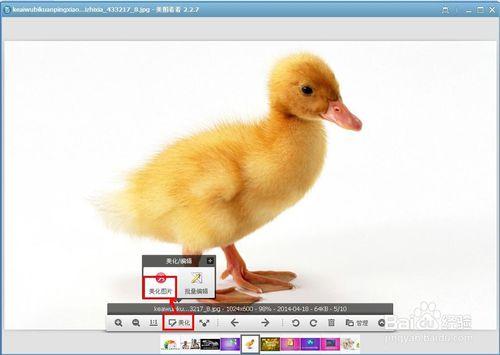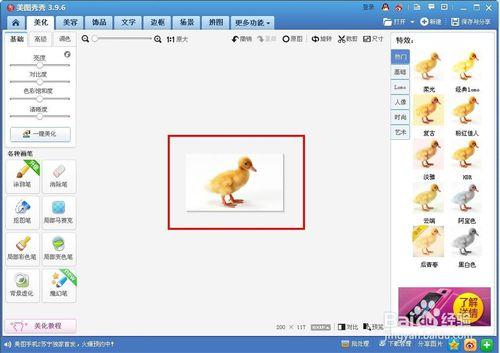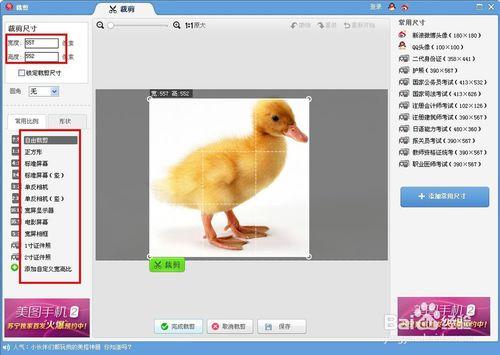美圖秀秀是一種比較常用的圖片編輯軟體,那麼該軟體能不能幫助我們改變圖片的大小呢?現在讓我們一起來看看如何用美圖秀秀改變照片的大小。
工具/原料
美圖秀秀
同比例改變大小:
先用美圖看看開啟我們要處理的圖片,如圖所示,單擊“美化”,選擇“美化圖片”。
在開啟的美圖秀秀圖片右上角單擊“尺寸”按鈕,如圖所示。
在彈出的“尺寸”對話方塊中勾選“鎖定長寬比例”,並修改合適的寬度或者高度,單擊“確定”即可。
現在就可以看到圖片大小已經改變了,如圖所示。
自由比改變大小:
在開啟的“美圖秀秀”主介面上單擊“裁剪”按鈕,如圖所示。
在新開啟頁面中選擇一種“常用比例”,在用滑鼠左鍵拖動裁剪框,並用滑鼠按住裁剪框邊框來改變裁剪框的大小,單擊“完成裁剪”按鈕即可。
現在就可以得到改變大小後的圖片了,如圖所示。